您当前位置:
首页 >
Chrome浏览器安全浏览模式设置方法
Chrome浏览器安全浏览模式设置方法
文章来源:谷歌浏览器官网
时间:2025-07-12
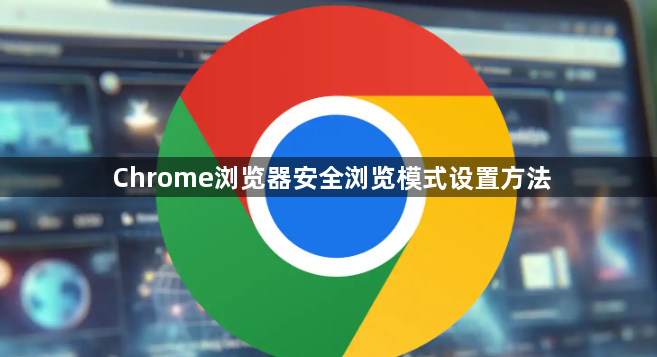
1. 进入设置页面:打开Chrome浏览器,点击右上角的三个竖点菜单图标,在下拉菜单中选择“设置”选项,进入浏览器的设置页面。
2. 找到安全浏览设置选项:在设置页面的左侧菜单中,找到并点击“隐私和安全”选项。在“隐私和安全”页面中,向下滚动找到“安全”部分,这里会看到“安全浏览”相关的设置选项。
3. 启用安全浏览:在“安全浏览”下,将“启用安全浏览(推荐)”的开关打开。开启后,Chrome浏览器会实时保护用户免受危险网站、下载内容等的威胁。当用户尝试访问可能包含恶意软件、诈骗内容或未经授权的钓鱼网站时,Chrome会在加载页面前向用户发出警告,并且不会记录用户的IP地址、搜索字词或浏览历史。
4. 确认设置生效:启用安全浏览功能后,无需进行其他操作,该功能会自动在后台运行并保护用户的浏览安全。用户可以通过访问一些已知的危险网站来测试安全浏览功能是否生效,但请注意,访问危险网站可能会带来安全风险,测试后应立即关闭标签页并清除浏览数据。
